苹果手机作为一款备受追捧的智能手机,其操作系统的个性化设置一直备受用户关注,其中系统字体的更换是让手机界面焕然一新的重要步骤。iPhone的系统字体安装教程虽然相对简单,但是依然需要一定的操作技巧。通过设置系统字体,不仅可以让手机界面更加个性化,还能提升用户体验。在这篇文章中我们将详细介绍苹果手机如何设置系统字体,帮助用户轻松实现字体的更换和安装。愿您在使用iPhone的过程中,享受到更加个性化的界面和愉快的操作体验。
iPhone字体安装教程
方法如下:
1.进入系统设置,点击进入“通用”设置。
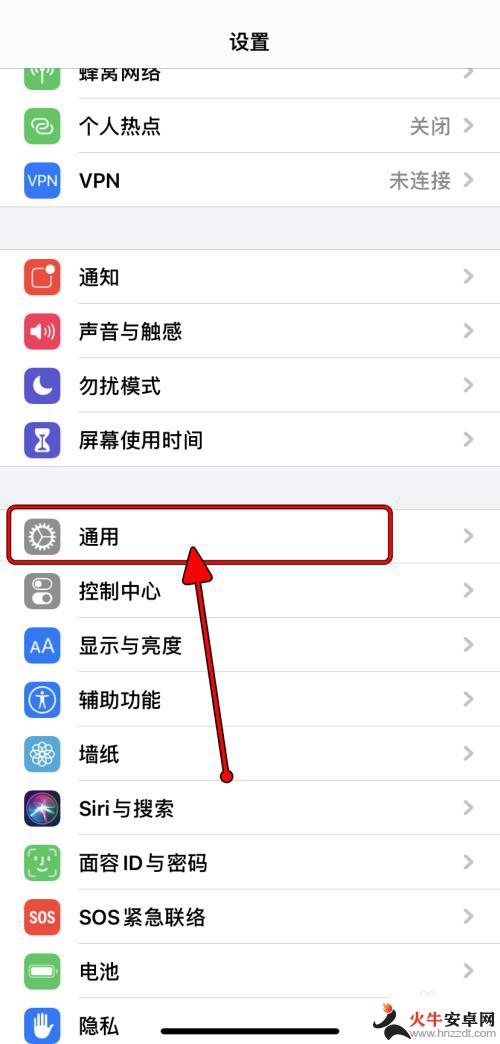
2.在“通用”设置界面,点击进入“字体”设置。
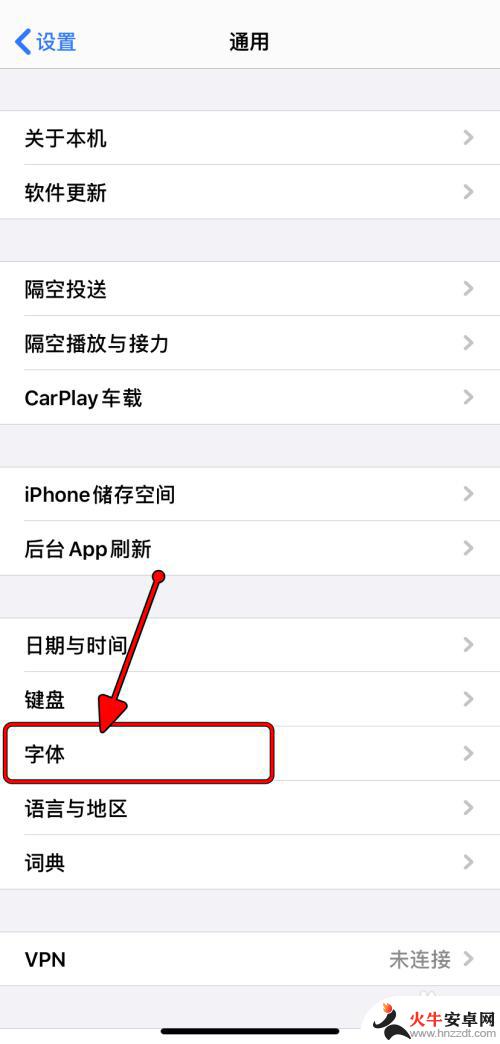
3.在“字体”的设置界面,看到目前没有已安装的字体。点击“打开App Store”。
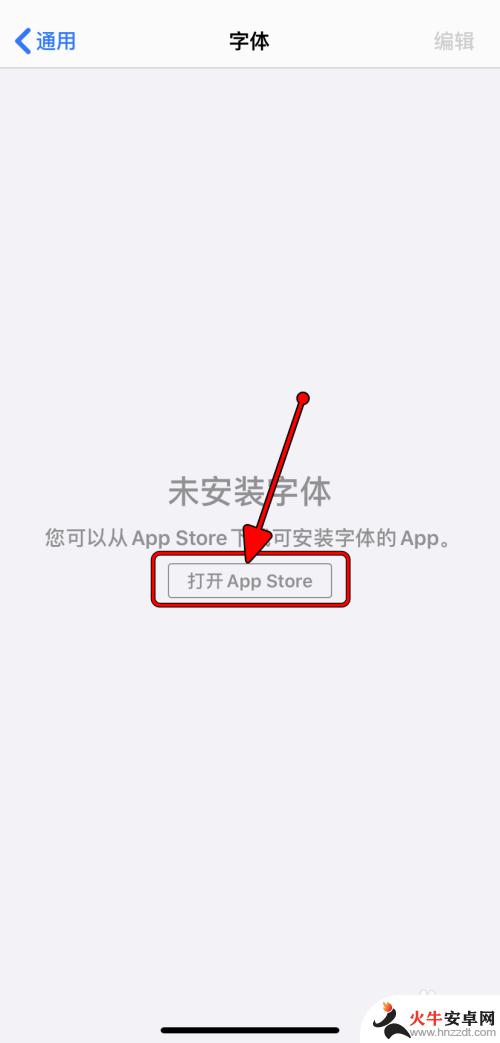
4.在“App Store”,搜索“字体”,并下载字体应用。
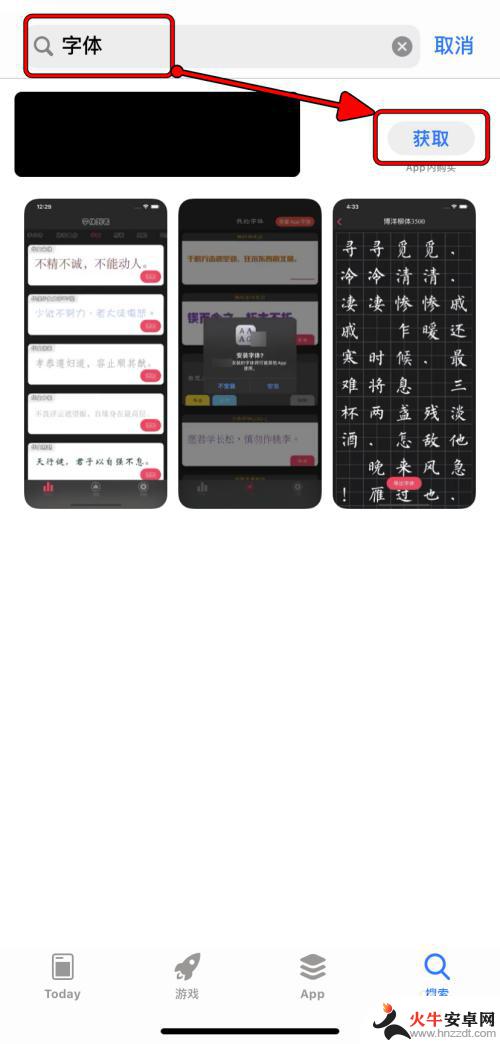
5.进入字体应用,下载安装字体。
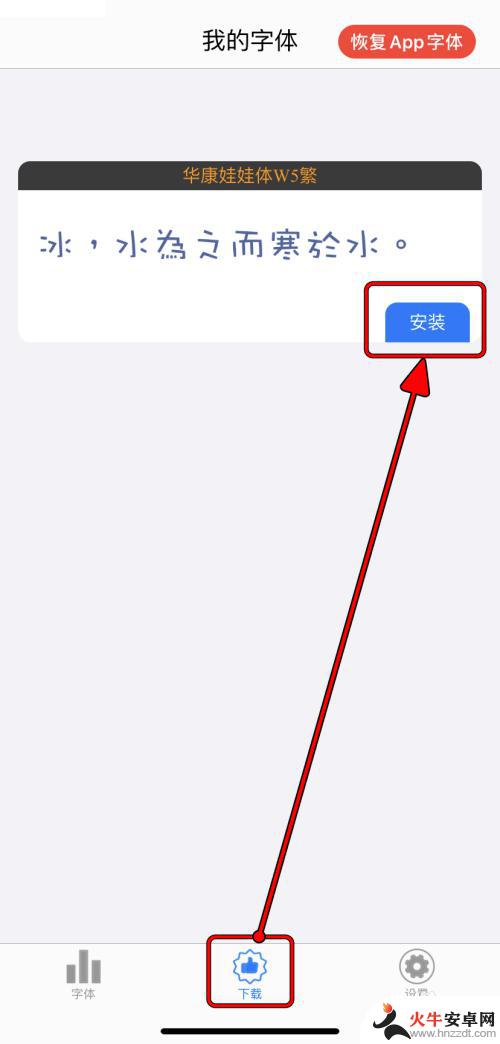
6.在系统提示弹窗里面,点击“安装”字体。
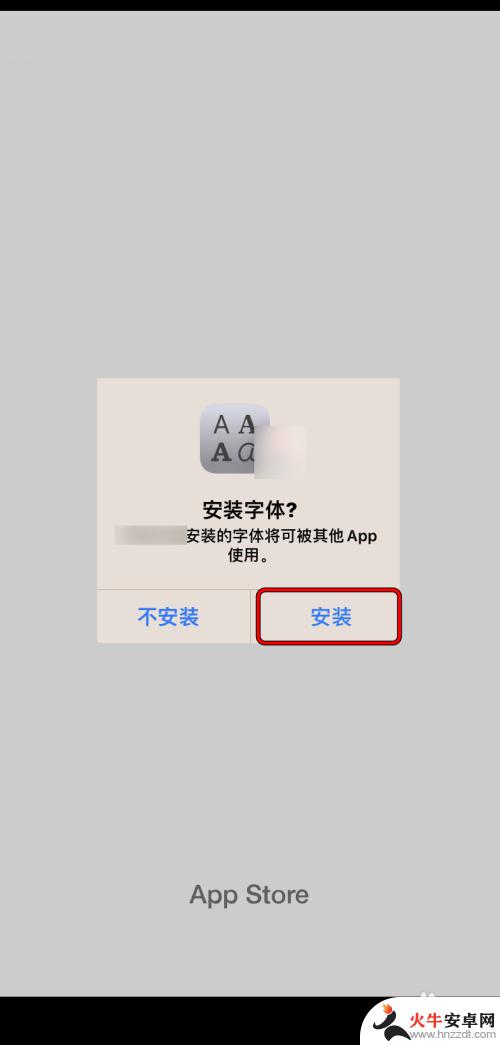
7.安装后,返回“字体”设置里面,可以看到字体安装添加成功。
P.s.:安装添加字体的具体用法,可以参考《【Apple】iPhone如何给应用更换字体》。
7【Apple】iPhone如何给应用更换字体
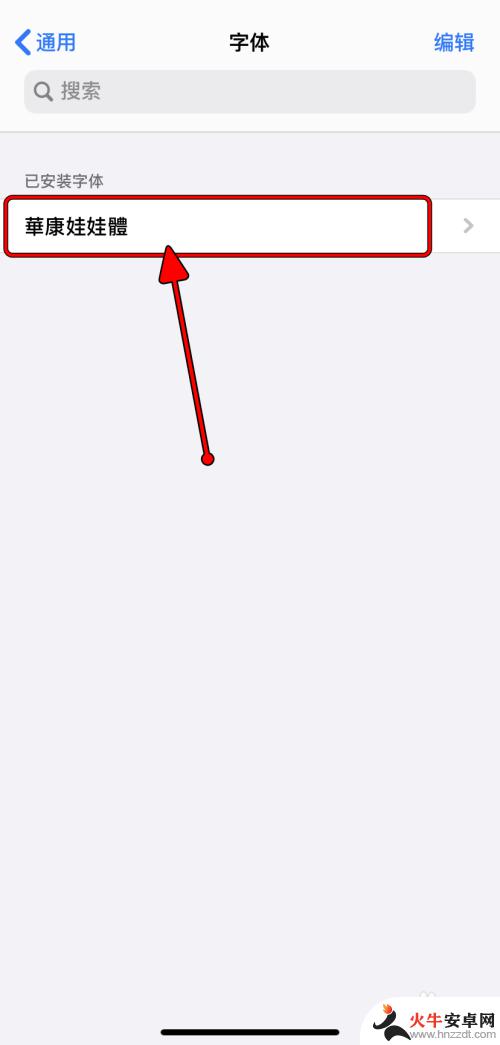
以上是关于如何设置苹果手机系统字体的全部内容,如果还有不清楚的用户,可以按照小编的方法进行操作,希望对大家有所帮助。














